SRF in VICAR konvertieren
Konvertieren Sie SRF bilder in das VICAR Format, bearbeiten und optimieren Sie bilder online und kostenlos.

Die SRF (Sony Raw File) ist ein RAW-Bilddateiformat, das von Sony-Digitalkameras wie dem DSC-F828-Modell verwendet wird, um unkomprimierte, unveränderte Bilder zu speichern, die vom Kamerasensor erfasst werden. Eingeführt im Januar 2004, bewahren SRF-Dateien hochwertige Bilddaten, die Fotografen größere Flexibilität in der Nachbearbeitung bieten im Vergleich zu komprimierten Formaten wie JPEG. Im Laufe der Zeit hat Sony nachfolgende Formate wie SR2 und ARW entwickelt, um Funktionen und Kompressionsmethoden zu verbessern.
Die VICAR (Video Image Communication and Retrieval) Dateiendung ist ein spezialisiertes Rasterbildformat, das 1966 vom Jet Propulsion Laboratory der NASA entwickelt wurde, um Bilddaten von unbemannten Planetenmissionen zu verwalten und zu verarbeiten. Es unterstützt mehrdimensionale wissenschaftliche Daten wie spektroskopische, hyperspektrale und Radaraufnahmen und eignet sich für Weltraumforschung, biomedizinische Bildgebung und geologische Untersuchungen. Das Format enthält Metadaten zur Sicherstellung der Datenintegrität und Benutzerfreundlichkeit und ist mittlerweile Open Source.
Klicken Sie auf die Schaltfläche Datei auswählen, um die SRF-Datei auszuwählen.
Für eine erweiterte angepasste Konvertierung verwenden Sie die SRF-zu-VICAR-Tools und klicken Sie auf Konvertieren.
Warten Sie ein paar Sekunden, bis der Konverter die harte Arbeit erledigt hat, dann laden Sie Ihre VICAR-Datei herunter.
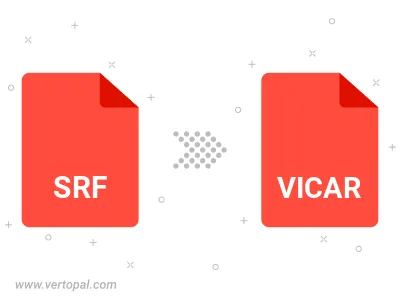
Befolgen Sie die unten stehenden Schritte, wenn Sie Vertopal CLI auf Ihrem macOS-System installiert haben.
cd zum SRF-Dateiort oder fügen Sie den Pfad zu Ihrer Eingabedatei hinzu.Befolgen Sie die unten stehenden Schritte, wenn Sie Vertopal CLI auf Ihrem Windows-System installiert haben.
cd zum SRF-Dateiort oder fügen Sie den Pfad zu Ihrer Eingabedatei hinzu.Befolgen Sie die unten stehenden Schritte, wenn Sie Vertopal CLI auf Ihrem Linux-System installiert haben.
cd zum SRF-Dateiort oder fügen Sie den Pfad zu Ihrer Eingabedatei hinzu.